Cara Mudah Mempercepat Startup Laptop / PC Windows 10
Table of Contents
Windows merupakan sistem operasi (OS / Operating System) yang dibuat oleh Microsoft yang terdapat pada laptop atau komputer. Adanya sistem operasi ini memungkinkan pengguna bisa mengoperasikan komputer dengan mudah, bisa memaksimalkan dan mengoptimalkan kinerja komputer atau laptop yang kamu gunakan.
OS Windows termasuk sistem operasi yang paling banyak digunakan oleh sebagian pengguna PC di seluruh dunia. Karena sistem operasi ini memiliki banyak fitur-fitur yang sangat bermanfaat di bandingkan dengan OS yang lain.
Selain itu sistem operasi ini juga bisa di install berbagi software yang kamu butuhkan, seperti aplikasi pengolah kata, antivirus, musik player, video player, games dan lainnya.
Semakin banyak software yang kamu install maka sangat berpengaruh dengan kinerja PC yang kamu gunakan, salah satunya adalah mempengaruhi kecepatan untuk membaca harddisk terutama pada saat PC yang kamu gunakan sedang melakukan booting. Efeknya proses booting atau menyalakan komputer akan terasa lebih lama dari biasanya. Penyebab masalah ini karena ketika kamu menyalakan komputer, banyak aplikasi startup yang langsung bekerja secara otomatis ketika komputer/laptop dinyalakan.
Nah, bagaimana cara mengatasi hal tersebut? Jika kamu belum tahu cara mengatasi masalah tersebut, Babang akan berikan tips dan trik bagaimana supaya pada saat menyalakankan komputer/laptop. Caranya cukup mudah, kamu hanya perlu menonaktifkan aplikasi startup yang menurut kamu tidak perlu. Kamu bisa simak langkah-langkahnya berikut ini:
1. Buka Taks Manager pada Windows 10 kamu dengan menekan Ctrl+Alt+Del secara bersamaan.
2. Sesudah itu akan terbuka tampilan Task Manager, lalu pilih menu startup.
3. Nanti akan terlihat beberapa nama aplikasi yang berada di menu startup. Di menu ini juga terlihat banyak nama aplikasi yang enable atau disable, dan pengaruh terhadap kecepatan proses booting, mulai dari low sampai high.
4. Kemudian pilih aplikasi yang ingin kamu nonaktifkan, dengan cara klik kanan pada nama aplikasi tersebut lalu klik disable.
5. Jika sudah berhasil di nonaktifkan maka akan terlihat seperti gambar dibawah ini.
Jadi seperti itu cara mempercepat booting atau startup pada Windows 10. Dengan melakukan cara di atas maka PC/Laptop yang kamu gunakan kecepatan booting lebih cepat dan tidak perlu menunggu lebih lama, sehingga menghemat waktu kamu jika terburu-buru ingin menggunakan PC tersebut. Selamat mencoba!
OS Windows termasuk sistem operasi yang paling banyak digunakan oleh sebagian pengguna PC di seluruh dunia. Karena sistem operasi ini memiliki banyak fitur-fitur yang sangat bermanfaat di bandingkan dengan OS yang lain.
Selain itu sistem operasi ini juga bisa di install berbagi software yang kamu butuhkan, seperti aplikasi pengolah kata, antivirus, musik player, video player, games dan lainnya.
Semakin banyak software yang kamu install maka sangat berpengaruh dengan kinerja PC yang kamu gunakan, salah satunya adalah mempengaruhi kecepatan untuk membaca harddisk terutama pada saat PC yang kamu gunakan sedang melakukan booting. Efeknya proses booting atau menyalakan komputer akan terasa lebih lama dari biasanya. Penyebab masalah ini karena ketika kamu menyalakan komputer, banyak aplikasi startup yang langsung bekerja secara otomatis ketika komputer/laptop dinyalakan.
Nah, bagaimana cara mengatasi hal tersebut? Jika kamu belum tahu cara mengatasi masalah tersebut, Babang akan berikan tips dan trik bagaimana supaya pada saat menyalakankan komputer/laptop. Caranya cukup mudah, kamu hanya perlu menonaktifkan aplikasi startup yang menurut kamu tidak perlu. Kamu bisa simak langkah-langkahnya berikut ini:
1. Buka Taks Manager pada Windows 10 kamu dengan menekan Ctrl+Alt+Del secara bersamaan.
2. Sesudah itu akan terbuka tampilan Task Manager, lalu pilih menu startup.
3. Nanti akan terlihat beberapa nama aplikasi yang berada di menu startup. Di menu ini juga terlihat banyak nama aplikasi yang enable atau disable, dan pengaruh terhadap kecepatan proses booting, mulai dari low sampai high.
4. Kemudian pilih aplikasi yang ingin kamu nonaktifkan, dengan cara klik kanan pada nama aplikasi tersebut lalu klik disable.
5. Jika sudah berhasil di nonaktifkan maka akan terlihat seperti gambar dibawah ini.
Jadi seperti itu cara mempercepat booting atau startup pada Windows 10. Dengan melakukan cara di atas maka PC/Laptop yang kamu gunakan kecepatan booting lebih cepat dan tidak perlu menunggu lebih lama, sehingga menghemat waktu kamu jika terburu-buru ingin menggunakan PC tersebut. Selamat mencoba!



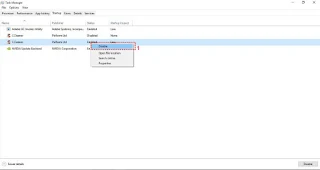
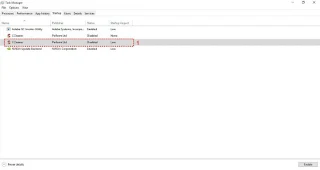
Posting Komentar